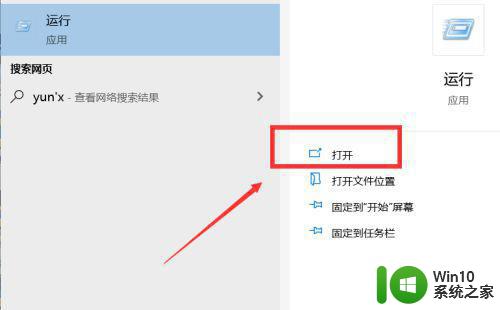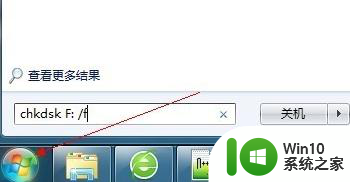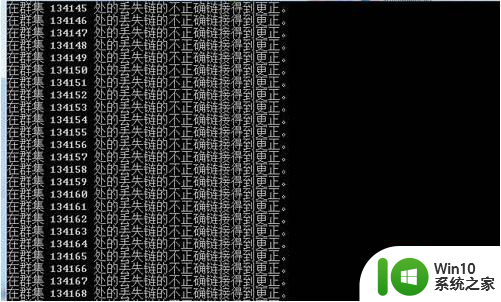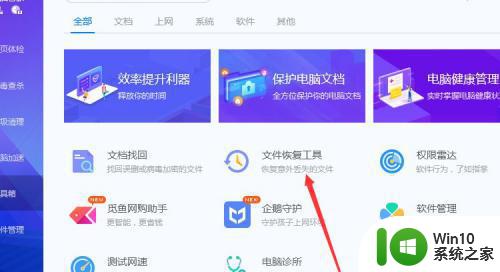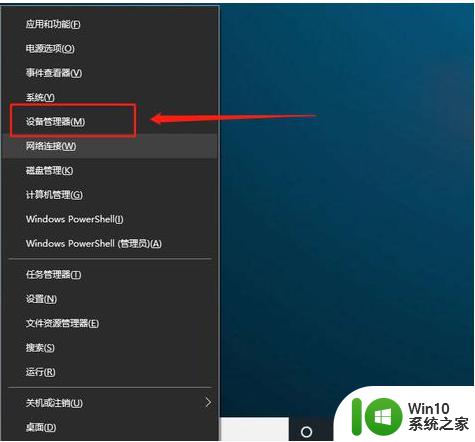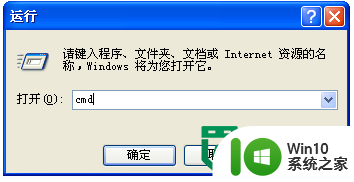u盘里的文件损坏了怎么修复 u盘文件损坏修复方法
更新时间:2023-10-10 09:38:04作者:xiaoliu
u盘里的文件损坏了怎么修复,现代科技的快速发展使得U盘成为了我们日常生活中不可或缺的一部分,随着使用频率的增加,我们有时候会遇到一些问题,比如U盘文件损坏。当我们插入U盘时,发现文件无法正常打开或显示异常,这无疑给我们的工作和生活带来了一定的困扰。当U盘文件损坏时,我们应该如何修复呢?下面将为大家介绍一些常见的U盘文件损坏修复方法,希望能够帮助到大家解决这一问题。
具体方法:
1、首先呢,我们打开电脑,在键盘上按住Windows徽标,然后在搜索栏中输入“运行”选项。
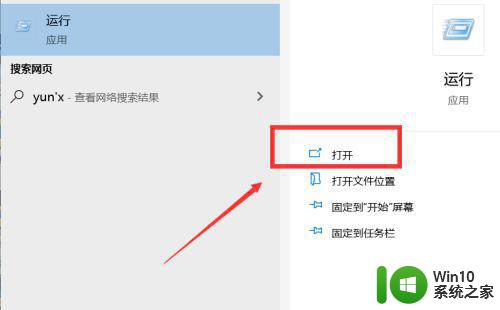
2、点击进入页面,在页面中输入“gpedit.msc"进入组策略管理器,点击”确定“这一步就完成了哦。
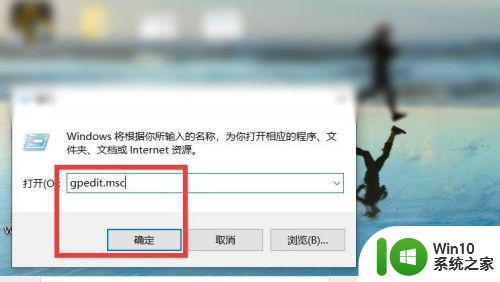
3、然后我们点击计算机配置中的“管理模板”选项,展开后点击“系统”选项和“可移动储存访问”选项。
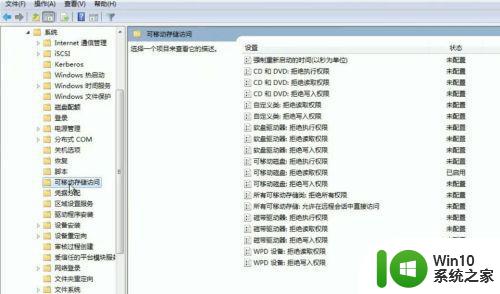
4、之后点击右侧的“可移动磁盘:拒绝读取权限”设置为禁用或未配置,如果不是,我们则双击,在弹出来的窗口中勾选已禁用并点击确实即可。
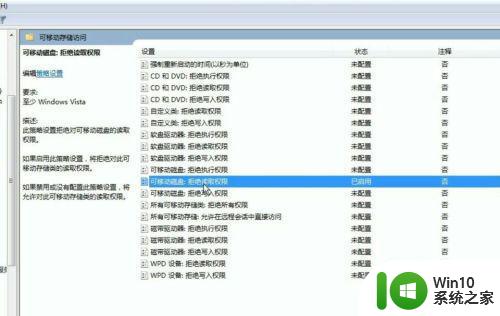
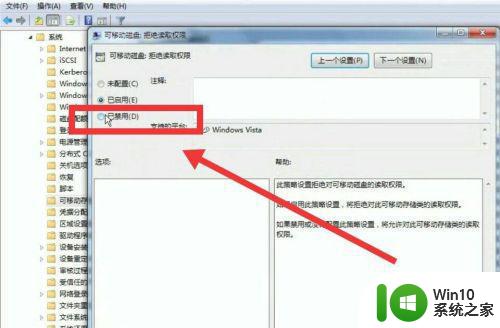
以上就是如何修复损坏的U盘文件的全部内容,如果您遇到了这种情况,不妨尝试按照以上方法解决,希望对大家有所帮助。